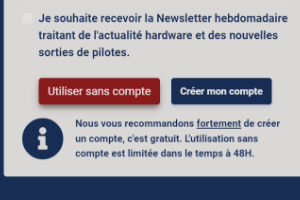Verbindung zu DriversCloudEin DriversCloud.com Konto anlegenZurücksetzen des Passworts auf DriversCloud.comMigration des Kontos
Wie bearbeite ich Videos am PC?
Sie müssen ein Video bearbeiten, wissen aber nicht, wie Sie dabei vorgehen sollen? Hier sind die verschiedenen Schritte, die Sie kennen sollten.
Die Videobearbeitung mag für den Anfänger auf den ersten Blick schwierig erscheinen. Mithilfe spezieller Tools oder Software kann sie jedoch sehr einfach durchgeführt werden, wie z. B. mit der Software Movavi Video Suite 2024, die sehr interessant ist, wenn Sie auf mehr Funktionen zugreifen möchten.
Hier sind die Schritte, die Sie unter Windows ausführen müssen.
Die Schritte einer Videobearbeitung
1 - Die Bearbeitung
Zunächst sollten Sie Ihr Video ansehen und entscheiden, welche Passagen Sie behalten möchten.
2 - Der Import
Danach importieren oder erfassen Sie die ausgewählten Sequenzen in Ihrer Videobearbeitungssoftware.
Sie haben zwei Möglichkeiten:
- Jede Sequenz in die Software oder das Bearbeitungstool importieren, indem Sie den Camcorder oder das Smartphone an Ihren Computer anschließen,
- die Dateien von der Festplatte Ihres Camcorders oder Smartphones importieren, indem Sie es an Ihren PC anschließen.
3 - Der endgültige Schnitt
Fahren Sie nun mit dem Zusammenfügen der in die Software importierten Sequenzen fort. Anschließend können Sie Ihre Montage animieren, indem Sie Titel, Effekte oder Übergänge hinzufügen.
4 - Der Export der fertigen Montage
Dies ist der letzte Schritt. Um die fertige Montage zu exportieren, wählen Sie ein Format wie .avi, .mov, .mp4... aus.
Videoschnitt unter Windows machen
Wenn Ihr Computer unter Windows 11 oder 10 läuft, können Sie den im Betriebssystem enthaltenen Videoeditor verwenden.
1 - Öffnen Sie zunächst die Anwendung und klicken Sie auf "Neues Videoprojekt". Geben Sie Ihrem Videoprojekt einen Namen und bestätigen Sie.
2 - Wählen Sie "Hinzufügen", um den Ort auszuwählen, von dem aus Sie Videos oder Fotos hinzufügen möchten.
3 - Ziehen Sie die Fotos oder Videos in den Abschnitt Storyboard oder Storyboard unterhalb der Projektbibliothek. Nachdem Sie Ihr Storyboard organisiert haben, können Sie das Aussehen der einzelnen Bilder oder Videoclips ändern.
4 - Bei der Videobearbeitung wählen Sie jede Datei, Bild oder Video, um die Anzeigedauer festzulegen.
Mit dem Videoeditor können Sie auch 3D-Objekte, Musik und verschiedene visuelle Effekte hinzufügen.
Videobearbeitung mit spezieller Software: Movavi Video Suite 2024.
Erstellen Sie mit den intuitiven Werkzeugen der Movavi Video Suite 2024 einfach und schnell tolle Videoprojekte.
Jetzt können Sie die Auflösung Ihrer Videos um das Achtfache erhöhen, um sie auf größeren Bildschirmen anzusehen, und Dateien im Handumdrehen konvertieren.
Jeder Schlüsseleffekt bietet jetzt 13 Mischmodi zur Auswahl.
Erstellen Sie mit dem neuen Rasiermesser-Werkzeug ganz einfach präzise Schnitte mit einem Klick, speichern Sie Ihren Bildschirm und markieren Sie die Maus und die Tasten auf der Tastatur oder zeichnen Sie in Echtzeit.
Verbessern Sie Ihre Videos noch weiter mithilfe künstlicher Intelligenz mit Bewegungsverfolgung, Rauschunterdrückung und Hintergrundausblendung auch ohne Greenscreen.
Die Software bietet außerdem einen CD-/DVD-/Blu-ray-Brenner, einen einfach zu bedienenden Mediaplayer, verschiedene Basisressourcen und eine aktualisierte Zeitleiste, die übersichtlicher und flüssiger ist.
Übrigens: Sie haben auch die Möglichkeit, den Movavi Effects Store zu abonnieren, um auf eine große Sammlung verfügbarer Effekte zuzugreifen. Sie können sie nun alle direkt in der Anwendung ausprobieren.
Nutzen Sie bis zum 11. Februar das Sonderangebot Video Suite + Photo Editor zum Preis von 78,95 € statt 175,95 €, was einem Rabatt von 55% für 1 Jahr entspricht, oder für 95,95 € (-55%) für eine lebenslange Lizenz.
Wenn Sie sich nur für die Movavi Video Suite 2024 interessieren, kostet die Software 68,95 € für 1 Jahr.